Ρύθμιση χρηστών Dynamics 365 for Outlook
Dynamics 365 for Outlook
Αν είστε όπως πολλοί άλλοι, μπορείτε να χρησιμοποιήσετε το Office Outlook ως διανομέα επικοινωνίας, προγραμματισμού και διαχείρισης επαφών για επιχειρήσεις. Μπορείτε να συνεχίσετε να χρησιμοποιείτε το οικείο περιβάλλον εργασίας χρήστη του Outlook και ταυτόχρονα να ενοποιήσετε το Dynamics 365 for Customer Engagement χρησιμοποιώντας το Dynamics 365 for Outlook. Το Dynamics 365 for Outlook μπορεί επίσης να παρέχει πρόσβαση σε δεδομένα Customer Engagement ενώ εργάζεστε χωρίς σύνδεση. Περισσότερες πληροφορίες: Εκτέλεση των εργασιών του Dynamics 365 στο Outlook χρησιμοποιώντας Dynamics 365 for Outlook
Σημαντικό
Για να εγκαταστήσετε και να χρησιμοποιήσετε το Dynamics 365 for Outlook, ο οργανισμός σας πρέπει να εκτελεί το Dynamics 365 Server.
Βήμα 1: Έλεγχος προϋποθέσεων εγκατάστασης
Συνδεθείτε ως τοπικός διαχειριστής
Για να εγκαταστήσετε το Dynamics 365 for Outlook, πρέπει να είστε σε θέση να εισέλθετε στον υπολογιστή σας ως χρήστης με δικαιώματα τοπικού διαχειριστή.
Σε μικρότερες εταιρείες το, Dynamics 365 for Outlook συχνά εγκαθίσταται με μη αυτόματο τρόπο, σε βάση υπολογιστή με υπολογιστή. Οι διαχειριστές ή μεμονωμένοι χρήστες που έχουν δικαιώματα τοπικού διαχειριστή στους υπολογιστές τους και οι οποίοι διαθέτουν μια γενική εξοικείωση με την εγκατάσταση λογισμικού μπορούν να κάνουν αυτές τις εγκαταστάσεις.
Έλεγχος απαιτήσεων λογισμικού
Έλεγχος απαιτήσεων υλικού και δικτύου
Εγκατάσταση ενημερώσεων
- Πριν από την εγκατάσταση του Dynamics 365 for Outlook, βεβαιωθείτε ότι έχετε όλες τις πιο πρόσφατες ενημερώσεις του Microsoft Office, συμπεριλαμβανομένων όλων των ενημερωμένων εκδόσεων ασφαλείας από το Microsoft Update. Μετάβαση στο Microsoft Update.
Επαληθεύστε τα δικαιώματα
- Για να εγκαταστήσετε το Dynamics 365 for Outlook, πρέπει να έχετε τα κατάλληλα δικαιώματα ασφαλείας. Απαιτούμενα δικαιώματα για εργασίες Dynamics 365 for Outlook
Βήμα 2: Λήψη του λογισμικού
Για να εγκαταστήσετε εσείς ή οι χρήστες σας το Dynamics 365 for Outlook, έχετε υπόψη τα εξής:
Βεβαιωθείτε ότι έχετε ολοκληρώσει τις επιθυμητές Customer Engagement προσαρμογές. Εάν οι χρήστες θα χρησιμοποιήσουν το Dynamics 365 for Outlook σε λειτουργία χωρίς σύνδεση, για καλύτερη απόδοση, ενεργοποιείτε μόνο τους ελάχιστα απαιτούμενους τύπους καρτελών (οντότητες) και τις προβολές για χρήση χωρίς σύνδεση. Για περισσότερες πληροφορίες, δείτε Προσαρμογή εφαρμογών Dynamics 365.
Η ανακατεύθυνση φακέλου πολιτικής με αρχεία χωρίς σύνδεση δεν υποστηρίζεται στο Dynamics 365 for Outlook. Εάν τα Customer Engagement δεδομένα σας αποθηκεύονται μαζί με τα ανακατευθυνόμενα αρχεία χωρίς σύνδεση, οι χρήστες ενδέχεται να μην μπορούν να χρησιμοποιήσετε Dynamics 365 for Outlook. Περισσότερες πληροφορίες: Χρήση ανακατεύθυνσης φακέλου
Για να λειτουργήσει σωστά ο συγχρονισμός, συνιστούμε να ενεργοποιήσετε την κατάσταση λειτουργίας Cached Exchange στο Outlook. Περισσότερες πληροφορίες: Ενεργοποιήσετε ή απενεργοποιήστε τη λειτουργία Cached Exchange
Λήψη του λογισμικού
Στο Customer Engagement, κάντε κλικ στο εικονίδιο Ρυθμίσεις
 και μετά κάντε κλικ στις Εφαρμογές για Dynamics 365.
και μετά κάντε κλικ στις Εφαρμογές για Dynamics 365.Στη σελίδα Εφαρμογές για εφαρμογές Dynamics 365, κάντε κλικ στη Λήψη από το κέντρο λήψεων της Microsoft.
Φιλοδώρημα
Εάν προτιμάτε, μπορείτε να κάνετε λήψη του λογισμικού από αυτήν τη σελίδα web.
Εάν βλέπετε ένα ή περισσότερα πλαίσια διαλόγου με τίτλο Προειδοποίηση ασφαλείας, επιλέξτε Εκτέλεση σε κάθε ένα.
Το λογισμικό θα ξεκινήσει τη λήψη και θα δείτε το ακόλουθο παράθυρο διαλόγου:
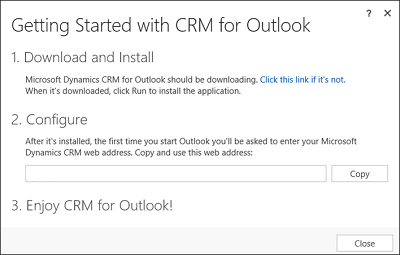
Στο παράθυρο διαλόγου Γρήγορα αποτελέσματα με το Dynamics 365 for Outlook στην περιοχή 2. Ρύθμιση παραμέτρων, επιλέξτε Αντιγραφή για να αντιγράψετε το URL του οργανισμού σας στο Πρόχειρο του υπολογιστή σας. Θα επικολλήσετε σε αυτήν τη διεύθυνση URL στο βήμα Ρύθμιση παραμέτρων παρακάτω.
Επιλέξτε εκτέλεση, όταν σας ζητηθεί να κάνετε λήψη του λογισμικού.
Στο παράθυρο διαλόγου Αναζήτηση φακέλου επιλέξτε ένα φάκελο για να αποθηκεύσετε τα εξαγόμενα Outlook αρχεία. Συνιστάται να αποθηκεύσετε τα εξαγόμενα αρχεία σε ξεχωριστό φάκελο (επιλέξτε την επιλογή Δημιουργία νέου φακέλου από το πλαίσιο διαλόγου για να δημιουργήσετε ένα φάκελο χωρίς να βγείτε από τον οδηγό).
Στη σελίδα Άδεια Χρήσης, διαβάστε προσεκτικά τις πληροφορίες και εάν αποδέχεστε την άδεια χρήσης, επιλέξτε Αποδέχομαι τους όρους αυτής της άδειας χρήσης και στη συνέχεια επιλέξτε Επόμενο.
Κάντε ένα από τα παρακάτω:
Για να εγκαταστήσετε το Dynamics 365 for Outlook χωρίς δυνατότητα πρόσβασης χωρίς σύνδεση, επιλέξτε Εγκατάσταση τώρα.
Για να εγκαταστήσετε το Dynamics 365 for Outlook με δυνατότητα εργασίας εκτός σύνδεσης, επιλέξτε Επιλογές, επιλέξτε το πλαίσιο ελέγχου Δυνατότητα εργασίας εκτός σύνδεσης από τη σελίδα Προσαρμογή εγκατάστασης και στη συνέχεια κάντε κλικ ή πατήστε Εγκατάσταση τώρα. Εάν δεν εγκαταστήσετε τη δυνατότητα εργασίας εκτός σύνδεσης κατά την εγκατάσταση, μπορείτε να την εγκαταστήσετε αργότερα επιλέγοντας Εργασία χωρίς σύνδεση στο Dynamics 365 for Outlook.
Σημαντικό
Εάν δεν μπορείτε να εγκαταστήσετε τη δυνατότητα εργασίας εκτός σύνδεσης, ελέγξτε για να βεβαιωθείτε ότι δεν έχετε εκκρεμείς Windows ενημερωμένες εκδόσεις. Μάθετε περισσότερα σχετικά με τις ενημερώσεις των Windows
Όταν σας ζητηθεί, κάντε επανεκκίνηση του Outlook.
Βήμα 3: Ρύθμοση Dynamics 365 for Outlook
Μετά την επανεκκίνηση του Outlook, θα δείτε το ακόλουθο παράθυρο διαλόγου:
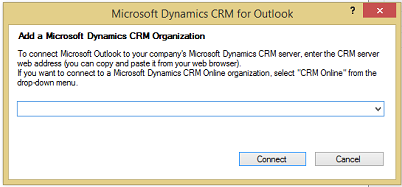
Πατήστε Ctrl+V για να επικολλήσετε τη διεύθυνση URL που αντιγράψατε στο βήμα Λήψη του λογισμικού παραπάνω και, στη συνέχεια, επιλέξτε Σύνδεση. Μπορείτε επίσης να εισαγάγετε μια διεύθυνση URL του διακομιστή ή μια διεύθυνση URL υπηρεσίας εντοπισμού.
Εάν σας ζητηθεί κωδικός πρόσβασης, πληκτρολογήστε τον κωδικό πρόσβασης.
Φιλοδώρημα
Εάν θέλετε να προσθέσετε έναν άλλο οργανισμό, μπορείτε να εκτελέσετε τον "Οδηγό ρύθμισης παραμέτρων" ξανά αφού έχετε ρυθμίσει με επιτυχία τον πρώτο οργανισμό. Για να εκτελέσετε τον Οδηγό ρύθμισης παραμέτρων, στην οθόνη έναρξη των Windows 8 αναζητήστε τον Οδηγό ρύθμισης παραμέτρων και εκτελέστε τον. Σε παλαιότερες εκδόσεις των Windows, επιλέξτε Έναρξη> Όλα τα προγράμματα > Εφαρμογές Microsoft Dynamics 365 και μετά κάντε κλικ στο στοιχείο Οδηγός ρύθμισης παραμέτρων.
Εάν αντιμετωπίζετε πρόβλημα με τη ρύθμιση παραμέτρων του Dynamics 365 for Outlook με τον οργανισμό σας Customer Engagement, χρησιμοποιήστε το Microsoft Support and Recovery Assistant για να διαγνώσετε και να διορθώσετε το ζήτημα. Θα χρειαστεί να συνδεθείτε στο διαγνωστικό εργαλείο με τα διαπιστευτήρια Customer Engagement.
CRM 2015 για Outlook
Αν είστε όπως πολλοί άλλοι, μπορείτε να χρησιμοποιήσετε το Office Outlook ως διανομέα επικοινωνίας, προγραμματισμού και διαχείρισης επαφών για επιχειρήσεις. Μπορείτε να συνεχίσετε να χρησιμοποιείτε το οικείο περιβάλλον εργασίας χρήστη του Outlook και ταυτόχρονα να ενοποιήσετε το Dynamics 365 for Customer Engagement χρησιμοποιώντας το Microsoft Dynamics CRM 2015 for Outlook. Το Dynamics CRM 2015 for Outlook μπορεί επίσης να παρέχει πρόσβαση σε δεδομένα Customer Engagement ενώ εργάζεστε χωρίς σύνδεση. Περισσότερες πληροφορίες: Εκτέλεση των εργασιών του Dynamics 365 στο Outlook χρησιμοποιώντας Dynamics 365 for Outlook
 Παρακολουθήστε ένα βίντεο για τη ρύθμιση, τη ρύθμιση παραμέτρων και αναβάθμιση (5:19)
Παρακολουθήστε ένα βίντεο για τη ρύθμιση, τη ρύθμιση παραμέτρων και αναβάθμιση (5:19)
Σημαντικό
- Για να εγκαταστήσετε και να χρησιμοποιήσετε το Dynamics CRM 2015 for Outlook, ο οργανισμός σας πρέπει να εκτελεί το Dynamics CRM Server 2015.
- Το Microsoft Dynamics CRM 2013 για Microsoft Office Outlook δεν είναι συμβατό με το Dynamics CRM Server 2015. Τουλάχιστον, πρέπει να ενημερώσετε το CRM 2013 for Outlook σε UR1 για να το χρησιμοποιήσετε με το Dynamics CRM Server 2015. Περισσότερες πληροφορίες: TechNet: Αναβάθμιση από CRM 2013 για Outlook σε CRM 2015 για Outlook
Βήμα 1: Έλεγχος προϋποθέσεων εγκατάστασης
Συνδεθείτε ως τοπικός διαχειριστής
Για να εγκαταστήσετε το Dynamics 365 for Outlook, πρέπει να είστε σε θέση να εισέλθετε στον υπολογιστή σας ως χρήστης με δικαιώματα τοπικού διαχειριστή.
Σε μικρότερες εταιρείες το, Dynamics 365 for Outlook συχνά εγκαθίσταται με μη αυτόματο τρόπο, σε βάση υπολογιστή με υπολογιστή. Οι διαχειριστές ή μεμονωμένοι χρήστες που έχουν δικαιώματα τοπικού διαχειριστή στους υπολογιστές τους και οι οποίοι διαθέτουν μια γενική εξοικείωση με την εγκατάσταση λογισμικού μπορούν να κάνουν αυτές τις εγκαταστάσεις.
Έλεγχος απαιτήσεων λογισμικού
Έλεγχος απαιτήσεων υλικού και δικτύου
Εγκατάσταση ενημερώσεων
- Πριν από την εγκατάσταση του Dynamics 365 for Outlook, βεβαιωθείτε ότι έχετε όλες τις πιο πρόσφατες ενημερώσεις του Microsoft Office, συμπεριλαμβανομένων όλων των ενημερωμένων εκδόσεων ασφαλείας από το Microsoft Update. Μετάβαση στο Microsoft Update.
Επαληθεύστε τα δικαιώματα
- Για να εγκαταστήσετε το Dynamics CRM 2015 for Outlook, πρέπει να έχετε τα κατάλληλα δικαιώματα ασφαλείας. Απαιτούμενα δικαιώματα για εργασίες Dynamics 365 for Outlook
Βήμα 2: Λήψη του λογισμικού
Για να εγκαταστήσετε εσείς ή οι χρήστες σας το Dynamics CRM 2015 for Outlook, έχετε υπόψη τα εξής:
Βεβαιωθείτε ότι έχετε ολοκληρώσει τις επιθυμητές Customer Engagement προσαρμογές. Εάν οι χρήστες θα χρησιμοποιήσουν το Dynamics CRM 2015 for Outlook σε λειτουργία χωρίς σύνδεση, για καλύτερη απόδοση, ενεργοποιείτε μόνο τους ελάχιστα απαιτούμενους τύπους καρτελών (οντότητες) και τις προβολές για χρήση χωρίς σύνδεση. Για περισσότερες πληροφορίες, δείτε Προσαρμογή εφαρμογών Dynamics 365.
Η ανακατεύθυνση φακέλου πολιτικής με αρχεία χωρίς σύνδεση δεν υποστηρίζεται στο Dynamics 365 for Outlook. Εάν τα Customer Engagement δεδομένα σας αποθηκεύονται μαζί με τα ανακατευθυνόμενα αρχεία χωρίς σύνδεση, οι χρήστες ενδέχεται να μην μπορούν να χρησιμοποιήσετε Dynamics 365 for Outlook. Περισσότερες πληροφορίες: Χρήση ανακατεύθυνσης φακέλου
Για να λειτουργήσει σωστά ο συγχρονισμός, συνιστούμε να ενεργοποιήσετε την κατάσταση λειτουργίας Cached Exchange στο Outlook. Περισσότερες πληροφορίες: Ενεργοποιήσετε ή απενεργοποιήστε τη λειτουργία Cached Exchange
Λήψη του λογισμικού
Στο περιβάλλον εργασίας χρήστη του Customer Engagement, κάντε κλικ στο κουμπί Λήψη Dynamics 365 for Outlook στη γραμμή μηνυμάτων.

Φιλοδώρημα
Εάν προτιμάτε, μπορείτε να κάνετε λήψη του λογισμικού από αυτήν τη σελίδα.
Εάν βλέπετε ένα ή περισσότερα πλαίσια διαλόγου με τίτλο Προειδοποίηση ασφαλείας, επιλέξτε Εκτέλεση σε κάθε ένα.
Το λογισμικό θα ξεκινήσει τη λήψη και θα δείτε το ακόλουθο παράθυρο διαλόγου:
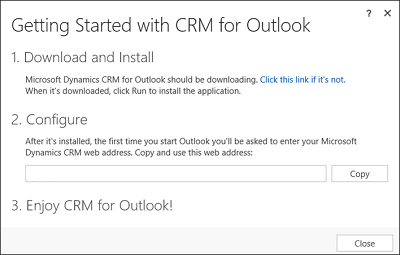
Στο παράθυρο διαλόγου Γρήγορα αποτελέσματα με το Dynamics 365 for Outlook στην περιοχή 2. Ρύθμιση παραμέτρων, επιλέξτε Αντιγραφή για να αντιγράψετε το URL του οργανισμού σας στο Πρόχειρο του υπολογιστή σας. Θα επικολλήσετε σε αυτήν τη διεύθυνση URL στο βήμα Ρύθμιση παραμέτρων παρακάτω.
Επιλέξτε εκτέλεση, όταν σας ζητηθεί να κάνετε λήψη του λογισμικού.
Στο παράθυρο διαλόγου Αναζήτηση φακέλου επιλέξτε ένα φάκελο για να αποθηκεύσετε τα εξαγόμενα Outlook αρχεία. Συνιστάται να αποθηκεύσετε τα εξαγόμενα αρχεία σε ξεχωριστό φάκελο (επιλέξτε την επιλογή Δημιουργία νέου φακέλου από το πλαίσιο διαλόγου για να δημιουργήσετε ένα φάκελο χωρίς να βγείτε από τον οδηγό).
Στη σελίδα Άδεια Χρήσης, διαβάστε προσεκτικά τις πληροφορίες και εάν αποδέχεστε την άδεια χρήσης, επιλέξτε Αποδέχομαι τους όρους αυτής της άδειας χρήσης και στη συνέχεια επιλέξτε Επόμενο.
Κάντε ένα από τα παρακάτω:
Για να εγκαταστήσετε το Dynamics 365 for Outlook χωρίς δυνατότητα πρόσβασης χωρίς σύνδεση, επιλέξτε Εγκατάσταση τώρα.
Για να εγκαταστήσετε το Dynamics 365 for Outlook με δυνατότητα εργασίας εκτός σύνδεσης, επιλέξτε Επιλογές, επιλέξτε το πλαίσιο ελέγχου Δυνατότητα εργασίας εκτός σύνδεσης από τη σελίδα Προσαρμογή εγκατάστασης και στη συνέχεια κάντε κλικ ή πατήστε Εγκατάσταση τώρα. Εάν δεν εγκαταστήσετε τη δυνατότητα εργασίας εκτός σύνδεσης κατά την εγκατάσταση, μπορείτε να την εγκαταστήσετε αργότερα επιλέγοντας Εργασία χωρίς σύνδεση στο Dynamics 365 for Outlook.
Σημαντικό
Εάν δεν μπορείτε να εγκαταστήσετε τη δυνατότητα εργασίας εκτός σύνδεσης, ελέγξτε για να βεβαιωθείτε ότι δεν έχετε εκκρεμείς Windows ενημερωμένες εκδόσεις. Μάθετε περισσότερα σχετικά με τις ενημερώσεις των Windows
Όταν σας ζητηθεί, κάντε επανεκκίνηση του Outlook.
Βήμα 3: Ρύθμοση Dynamics 365 for Outlook
Μετά την επανεκκίνηση του Outlook, θα δείτε το ακόλουθο παράθυρο διαλόγου:
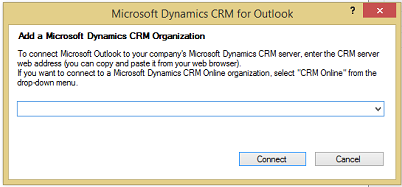
Πατήστε Ctrl+V για να επικολλήσετε τη διεύθυνση URL που αντιγράψατε στο βήμα Λήψη του λογισμικού παραπάνω και, στη συνέχεια, επιλέξτε Σύνδεση. Μπορείτε επίσης να εισαγάγετε μια διεύθυνση URL του διακομιστή ή μια διεύθυνση URL υπηρεσίας εντοπισμού.
Εάν σας ζητηθεί κωδικός πρόσβασης, πληκτρολογήστε τον κωδικό πρόσβασης.
Φιλοδώρημα
Εάν θέλετε να προσθέσετε έναν άλλο οργανισμό, μπορείτε να εκτελέσετε τον "Οδηγό ρύθμισης παραμέτρων" ξανά αφού έχετε ρυθμίσει με επιτυχία τον πρώτο οργανισμό. Για να εκτελέσετε τον Οδηγό ρύθμισης παραμέτρων, στην οθόνη έναρξη των Windows 8 αναζητήστε τον Οδηγό ρύθμισης παραμέτρων και εκτελέστε τον. Σε παλαιότερες εκδόσεις των Windows, επιλέξτε Έναρξη> Όλα τα προγράμματα > Εφαρμογές Microsoft Dynamics 365 και μετά κάντε κλικ στο στοιχείο Οδηγός ρύθμισης παραμέτρων.
CRM 2013 για Outlook
Αν είστε όπως πολλοί άλλοι, μπορείτε να χρησιμοποιήσετε το Office Outlook ως διανομέα επικοινωνίας, προγραμματισμού και διαχείρισης επαφών για επιχειρήσεις. Μπορείτε να συνεχίσετε να χρησιμοποιείτε το οικείο περιβάλλον εργασίας χρήστη του Outlook και ταυτόχρονα να ενοποιήσετε το Dynamics 365 for Customer Engagement χρησιμοποιώντας το CRM 2013 for Outlook. Το Dynamics 365 for Outlook μπορεί επίσης να παρέχει πρόσβαση σε δεδομένα Customer Engagement ενώ εργάζεστε χωρίς σύνδεση. Περισσότερες πληροφορίες: Εκτέλεση των εργασιών του Dynamics 365 στο Outlook χρησιμοποιώντας Dynamics 365 for Outlook
Σημαντικό
Εάν χρησιμοποιείτε Dynamics CRM 2011 (εσωτερικής εγκατάστασης), να μην γίνει ενημέρωση στο πρόγραμμα-πελάτη Dynamics CRM 2013 for Outlook. Συνεχίστε να χρησιμοποιείτε το πρόγραμμα-πελάτη Microsoft Dynamics CRM 2011 for Outlook.
Εάν χρησιμοποιείτε το CRM 2013 (εσωτερικής εγκατάστασης) ή το Customer Engagement,, μπορείτε να κάνετε αναβάθμιση στο πρόγραμμα-πελάτη CRM 2013 for Outlook ή μπορείτε να χρησιμοποιήσετε το Microsoft Dynamics CRM 2011 for Outlook εάν δεν είστε έτοιμοι να αναβαθμίσετε ακόμη. Εάν χρησιμοποιείτε το Microsoft Dynamics CRM 2011 for Outlook με το CRM 2013 for Outlook ή το Customer Engagement, δεν μπορείτε, ωστόσο, να χρησιμοποιήσετε το πρόγραμμα-πελάτη του Outlook σε λειτουργία εκτός σύνδεσης. Συνιστούμε να κάνετε ενημέρωση στο CRM 2013 for Outlook νωρίτερα όποτε σας βολεύει.
Βήμα 1: Έλεγχος προϋποθέσεων εγκατάστασης
Συνδεθείτε ως τοπικός διαχειριστής
Για να εγκαταστήσετε το Dynamics 365 for Outlook, πρέπει να είστε σε θέση να εισέλθετε στον υπολογιστή σας ως χρήστης με δικαιώματα τοπικού διαχειριστή.
Σε μικρότερες εταιρείες το, Dynamics 365 for Outlook συχνά εγκαθίσταται με μη αυτόματο τρόπο, σε βάση υπολογιστή με υπολογιστή. Οι διαχειριστές ή μεμονωμένοι χρήστες που έχουν δικαιώματα τοπικού διαχειριστή στους υπολογιστές τους και οι οποίοι διαθέτουν μια γενική εξοικείωση με την εγκατάσταση λογισμικού μπορούν να κάνουν αυτές τις εγκαταστάσεις.
Έλεγχος απαιτήσεων λογισμικού
Έλεγχος απαιτήσεων υλικού και δικτύου
Απαιτήσεις υλικού του Microsoft Dynamics 365 for Outlook
Εγκατάσταση ενημερώσεων
Πριν από την εγκατάσταση του Dynamics 365 for Outlook, βεβαιωθείτε ότι έχετε όλες τις πιο πρόσφατες ενημερώσεις του Microsoft Office, συμπεριλαμβανομένων όλων των ενημερωμένων εκδόσεων ασφαλείας από το Microsoft Update. Μετάβαση στο Microsoft Update.
Βήμα 2: Λήψη του λογισμικού
Για να εγκαταστήσετε εσείς ή οι χρήστες σας το CRM 2013 for Outlook, έχετε υπόψη τα εξής:
Βεβαιωθείτε ότι έχετε ολοκληρώσει τις επιθυμητές Customer Engagement προσαρμογές. Εάν οι χρήστες θα χρησιμοποιήσουν το CRM 2013 for Outlook σε λειτουργία χωρίς σύνδεση, για καλύτερη απόδοση, ενεργοποιείτε μόνο τους ελάχιστα απαιτούμενους τύπους καρτελών (οντότητες) και τις προβολές για χρήση χωρίς σύνδεση. Για περισσότερες πληροφορίες, δείτε Προσαρμογή εφαρμογών Dynamics 365.
Η ανακατεύθυνση φακέλου πολιτικής με αρχεία χωρίς σύνδεση δεν υποστηρίζεται στο Dynamics 365 for Outlook. Εάν τα Customer Engagement δεδομένα σας αποθηκεύονται μαζί με τα ανακατευθυνόμενα αρχεία χωρίς σύνδεση, οι χρήστες ενδέχεται να μην μπορούν να χρησιμοποιήσετε Dynamics 365 for Outlook. Περισσότερες πληροφορίες: Χρήση ανακατεύθυνσης φακέλου
Για να λειτουργήσει σωστά ο συγχρονισμός, συνιστούμε να ενεργοποιήσετε την κατάσταση λειτουργίας Cached Exchange στο Outlook. Περισσότερες πληροφορίες: Ενεργοποιήσετε ή απενεργοποιήστε τη λειτουργία Cached Exchange
Λήψη του λογισμικού
Εκτελέστε το πρόγραμμα εγκατάστασης του Microsoft Dynamics CRM 2013 for Outlook για να κάνετε λήψη του λογισμικού. Μπορείτε να εκκινήσετε τον οδηγό εγκατάστασης από οπουδήποτε από τα παρακάτω:
Από τη γραμμή μηνυμάτων στο Dynamics 365: Στο περιβάλλον εργασίας χρήστη Customer Engagement, κάντε κλικ στη Λήψη Dynamics 365 for Outlook στη γραμμή μηνυμάτων. Εάν βλέπετε ένα ή περισσότερα πλαίσια διαλόγου με τίτλο Προειδοποίηση ασφαλείας, επιλέξτε Εκτέλεση σε κάθε ένα.

Από το web:Μεταβείτε στη σελίδα λήψης και μετά λάβετε και εκτελέστε το κατάλληλο εκτελέσιμο αρχείο(32-bit ή 64-bit), ανάλογα με το σύστημά σας και την έκδοση του Outlook που χρησιμοποιείτε.
Από DVD: Κάντε διπλό κλικ στο SetupClient.exe στον κατάλληλο φάκελο εγκατάστασης του Microsoft Office (32 ή 64 bit).
Στο παράθυρο διαλόγου Αναζήτηση φακέλου επιλέξτε ένα φάκελο για να αποθηκεύσετε τα εξαγόμενα Outlook αρχεία. Συνιστάται να αποθηκεύσετε τα εξαγόμενα αρχεία σε ξεχωριστό φάκελο (επιλέξτε την επιλογή Δημιουργία νέου φακέλου από το πλαίσιο διαλόγου για να δημιουργήσετε ένα φάκελο χωρίς να βγείτε από τον οδηγό).
Στη σελίδα Άδεια Χρήσης, διαβάστε προσεκτικά τις πληροφορίες και εάν αποδέχεστε την άδεια χρήσης, επιλέξτε Αποδέχομαι τους όρους αυτής της άδειας χρήσης και στη συνέχεια επιλέξτε Επόμενο.
Στη σελίδα Επιλέξτε την εγκατάσταση κάντε ένα από τα εξής:
Για να εγκαταστήσετε το Dynamics 365 for Outlook με δυνατότητα εργασίας εκτός σύνδεσης, επιλέξτε Επιλογές, επιλέξτε το πλαίσιο ελέγχου Δυνατότητα εργασίας εκτός σύνδεσης από τη σελίδα Προσαρμογή εγκατάστασης και στη συνέχεια κάντε κλικ ή πατήστε Εγκατάσταση τώρα. Εάν δεν εγκαταστήσετε τη δυνατότητα εργασίας εκτός σύνδεσης κατά την εγκατάσταση, μπορείτε να την εγκαταστήσετε αργότερα επιλέγοντας Εργασία χωρίς σύνδεση στο Dynamics 365 for Outlook.
Σημαντικό
Εάν δεν μπορείτε να εγκαταστήσετε τη δυνατότητα εργασίας εκτός σύνδεσης, ελέγξτε για να βεβαιωθείτε ότι δεν έχετε εκκρεμείς Windows ενημερωμένες εκδόσεις. Μάθετε περισσότερα σχετικά με τις ενημερώσεις των Windows
Για να εγκαταστήσετε το Dynamics 365 for Outlook χωρίς δυνατότητα πρόσβασης χωρίς σύνδεση, επιλέξτε Εγκατάσταση τώρα.
Το Customer Engagement εγκαθιστά το Dynamics 365 for Outlook. Μπορεί να χρειαστεί να κάνετε επανεκκίνηση του υπολογιστή σας για να ολοκληρώσετε την εγκατάσταση.
Στην τελευταία σελίδα του οδηγού, επιλέξτε Κλείσιμο.
Βήμα 3: Ρύθμοση Dynamics 365 for Outlook
Πρέπει να ρυθμίσετε το Dynamics 365 for Outlook μετά την εγκατάστασή του. Όταν κάνετε επανεκκίνηση του Outlook μετά την εγκατάσταση, ο Οδηγός ρύθμισης παραμέτρων ξεκινά αυτόματα.
Σημείωμα
Εάν ο Οδηγός ρύθμισης παραμέτρων δεν ξεκινά αυτόματα, στην οθόνη έναρξη, αναζητήστε τον Οδηγό ρύθμισης παραμέτρων και εκτελέστε τον. Σε παλαιότερες εκδόσεις των Windows, επιλέξτε Έναρξη> Όλα τα προγράμματα > Εφαρμογές Microsoft Dynamics 365 και μετά κάντε κλικ στο στοιχείο Οδηγός ρύθμισης παραμέτρων.
Με τον "Οδηγό ρύθμισης παραμέτρων", θα δείτε μια αναπτυσσόμενη λίστα Διεύθυνση URL διακομιστή. Επιλέξτε το βέλος δίπλα από την αναπτυσσόμενη λίστα και, στη συνέχεια, κάντε ένα από τα εξής:
Για να συνδεθείτε σε έναν οργανισμό Customer Engagement, επιλέξτε Εφαρμογές Dynamics 365. Εάν δεν γνωρίζετε εάν χρησιμοποιείτε την ηλεκτρονική ή την έκδοση εσωτερικής εγκατάστασης του Customer Engagement, αναζητήστε το πρόγραμμα περιήγησης στη διεύθυνση web το Dynamics 365 for Customer Engagement. Εάν η διεύθυνση web περιέχει "dynamics.com" μετά το όνομα της εταιρείας σας, χρησιμοποιείτε την ηλεκτρονική έκδοση. Διαφορετικά, είναι η έκδοση εσωτερικής εγκατάστασης.
Για να συνδεθείτε με έναν οργανισμό CRM 2013 (εσωτερικής εγκατάστασης), υπάρχουν δύο τύποι διευθύνσεων URL, ανάλογα με το αν ο υπολογιστής σας είναι συνδεδεμένος στο Internet ή όχι:
Για εσωτερικές αναπτύξεις (όταν δεν υπάρχει σύνδεση στο Internet), πληκτρολογήστε τον διακομιστή Dynamics 365 for Customer Engagement ή τη διεύθυνση URL εντοπισμού υπηρεσίας χρησιμοποιώντας την ακόλουθη μορφή:
https://crmserverήhttps://crmserver:5555.Για να συνδεθείτε στο Internet, χρησιμοποιήστε τη διεύθυνση URL της υπηρεσίας εντοπισμού χρησιμοποιώντας την ακόλουθη μορφή: https://dev.crmserver.contoso.com.
Σημείωμα
Εάν είστε βέβαιοι για το ποια διεύθυνση url θα χρησιμοποιήσετε, επικοινωνήστε με τον διαχειριστή του Customer Engagement.
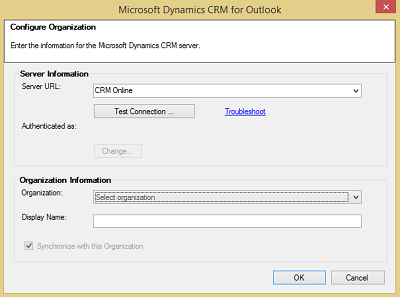
Κάντε κλικ στο στοιχείο Δοκιμή σύνδεσης. Αυτό προσθέτει οργανισμούς στη λίστα Πληροφορίες οργανισμού. Εάν σας ζητηθούν διαπιστευτήρια, επιλέξτε από τις παρακάτω επιλογές:
Για έναν οργανισμό Customer Engagement, κάντε μία από τις εξής ενέργειες:
Εάν ο οργανισμός σας συνδέεται μέσω Microsoft 365, εισαγάγετε το Microsoft οnline όνομα χρήστη και κωδικό πρόσβασης, και στη συνέχεια κάντε κλικ στο OK. Αυτές οι πληροφορίες εστάλησαν σε εσάς σε μήνυμα ηλεκτρονικού ταχυδρομείου όταν δημιουργήθηκε ο λογαριασμός σας.
Εάν συνδέεστε με μια παλαιότερη πλατφόρμα ηλεκτρονικών υπηρεσιών, εισαγάγετε τον λογαριασμό Microsoft σας (πρώην Windows Live ID) και τον κωδικό πρόσβασης, και στη συνέχεια επιλέξτε OK. Αυτές οι πληροφορίες εστάλησαν σε εσάς σε μήνυμα ηλεκτρονικού ταχυδρομείου όταν δημιουργήθηκε ο λογαριασμός σας.
Για έναν οργανισμό Customer Engagement on-premises, μπορεί να μην σας ζητηθούν επειδή το Customer Engagement χρησιμοποιεί τις Active Directory πιστοποιήσεις τομέα σας.
Στη λίστα Οργανισμός επιλέξτε τον οργανισμό Customer Engagement όπου θέλετε να συνδεθείτε, και στη συνέχεια επιλέξτε OK. Στη συνέχεια, επιλέξτε Κλείσιμο.
Φιλοδώρημα
Εάν έχετε προβλήματα με την εγκατάσταση και τη ρύθμιση παραμέτρων του Dynamics 365 for Outlook, δοκιμάστε τον Οδηγό αντιμετώπισης προβλημάτων ρύθμισης παραμέτρων.
Δείτε επίσης
Αναβάθμιση Microsoft Dynamics CRM for OutlookΑντιμετώπιση προβλημάτων και πράγματα που πρέπει να γνωρίζετε για το Microsoft Dynamics 365 for Outlook